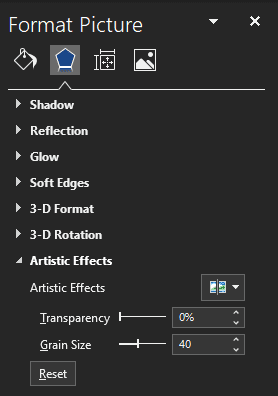Microsoft Word כולל מספר תכונות של מניפולציה של תמונות שיכולות להיות גמישות ועוצמתיות בצורה מפתיעה. למרות שהתכונות שהוא כולל לא ישוו לתוכנית מניפולציה נכונה של תמונות, הם עדיין מספקים גישה קלה ומהירה למגוון מרשים של אפקטים.
אחד האפקטים ש-Word יכול להחיל על תמונות נקרא "אפקטים אמנותיים". האפקטים האמנותיים מחילים מסנן על תמונה שיכול לגרום לה להיראות בסגנון מסוים. לדוגמה, אפקט "גרגר הסרט" מחיל אפקט גרגיר המזכיר סרטים ישנים.
כיצד להוסיף "אפקטים אמנותיים" לתמונות
כדי להיות מסוגל להחיל אפקט, תחילה עליך להוסיף תמונה למסמך שלך. לאחר שבחרת וייבאת תמונה, לחץ עליה כדי לבחור בה, ולאחר מכן לחץ על הכרטיסייה "פורמט תמונה" בקצה הימני של הסרגל העליון.

בלשונית פורמט תמונה, לחץ על "אפקטים אמנותיים", שנמצא בקטע "התאם". לאחר שתלחץ עליו, יופיע תפריט נפתח עם כל האפקטים שתוכל להחיל. כאשר אתה מרחף עם העכבר מעל האפקטים, הם יוצגו בתצוגה מקדימה בזמן אמת, כך שתוכל לראות במהירות איזה אפקט אתה אוהב.
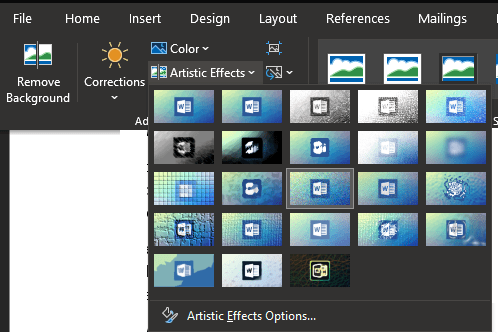
לאחר שבחרת את האפקט שאתה אוהב, לחץ על "אפשרויות אפקטים אמנותיים" בתחתית התפריט הנפתח. פעולה זו תפתח את סרגל הכלים "עיצוב תמונה" לקטע "אפקטים אמנותיים". כאן תוכל להגדיר את האפקט הספציפי שהפעלת.
לדוגמה, לאפקט גרעין הסרט יש שני מחוונים להגדרת האפשרויות "שקיפות" ו"גודל גרגר". האפשרויות המדויקות הזמינות עבור כל אפקט משתנות אך בדרך כלל יש רק אפשרות אחת או שתיים עבור כל אפקט.